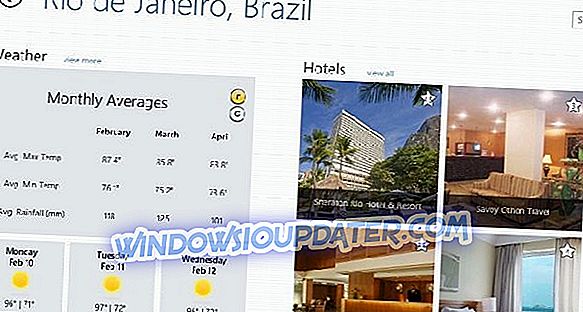Conan Exiles is momenteel een van de meest populaire spellen op Steam. Het ontving tienduizenden spelers in de eerste minuten na de lancering. Deze titel zet je overlevingsvaardigheden op de proef, daagt je uit om in leven te blijven en je eigen imperium op te bouwen in een zeer vijandige wereld.
Het starten van Conan Exiles kan soms behoorlijk lastig zijn vanwege verschillende startproblemen. Gelukkig zijn er een paar snelle oplossingen die u kunt gebruiken om dit probleem op te lossen.
Conan Exiles zal niet starten
Zo beschrijft één speler dit probleem:
Ik ga het spel starten na het downloaden en installeren van BattleEye en ik krijg deze 'eerste keer instellen' ... Installeren: Microsoft VC Redist-pakket (Stap 2 van 2) Dan kun je zien dat mijn rechterbenedenhoek van het scherm waar mijn naam groen wordt naar aangeven dat ik in het spel ben! maar dat ben ik niet! daarna wordt het een paar seconden later blauw om aan te geven dat ik dat niet ben
Hoe u problemen met Conan Exiles kunt oplossen
- Controleer de integriteit van de bestanden van Conan Exiles
- Update uw Windows-besturingssysteem
- Installeer DirectXwebinstaller
- De defecte bestanden handmatig vinden en vervangen
1. Controleer de integriteit van de bestanden van Conan Exiles
- Start de computer opnieuw op en start Steam
- Klik in het gedeelte Bibliotheek met de rechtermuisknop op het spel> selecteer Eigenschappen in het menu.
- Selecteer het tabblad Lokale bestanden > klik op de knop Integriteit van gamebestanden controleren ....
- Steam controleert de bestanden van de game - dit proces kan enkele minuten duren.
2. Werk uw Windows-besturingssysteem bij
Conan Exiles-spelers bevestigen dat ze de startproblemen hebben opgelost door de nieuwste updates op hun computers te installeren. Als u wilt controleren op updates, gaat u naar Instellingen> Update en beveiliging> Windows Update> selecteer Controleren op updates.
3. Installeer DirectXwebinstaller
De Microsoft DirectX End-User Runtime is een essentiële tool voor gamers en biedt updates voor 9.0c en eerdere versies van DirectX. U kunt DirectXwebinstaller downloaden van de website van Microsoft.
4. Zoek en vervang de defecte bestanden handmatig
- Ga naar C: / Programmabestanden (X86) / Steam / steamApps / common / Conan Exile / ConanSandbox / Binaries / Win64
- Start ConanSanbox.exe als admin> u zult zien welke bestanden beschadigd of slecht zijn
- Zoek de goede versie van die bestanden op internet en download ze
- Gebruik ze om die in Windows / system32 te vervangen. Vervang één en start ConanSanbox.exe opnieuw om te zien of er nog een andere is.
We hopen dat deze vier tijdelijke oplossingen u hebben geholpen om Conan Exiles te starten. Zoals gebruikelijk, kunt u, als u andere oplossingen tegenkomt om de irritante Conan Exiles-startproblemen op te lossen, de stappen voor probleemoplossing vermelden in het gedeelte 'Opmerkingen' hieronder.
Noot van de redacteur: dit bericht is oorspronkelijk gepubliceerd op 1 maart 2017 en is sindsdien bijgewerkt voor versheid en nauwkeurigheid.